- 缺少网卡驱动
如果你使用的是官网的镜像的话,一般都会遇到缺少网卡驱动的问题,只能手动打包进去,网卡驱动下载地址. 我下的是net55-r8168.
本篇教程采用本地封装的方式,避免由于网络原因导致驱动封装失败,将所需的包下载到本地后,再进行驱动封装!
1、下载VMware-PowerCLI-6.5.0和ESXi-Customizer-PS封装工具
http://down.whsir.com/downloads/VMware-PowerCLI-6.5.0-4624819.exe
http://down.whsir.com/downloads/ESXi-Customizer-PS-v2.6.0.ps1
2、下载ESXI6.7和net55-r8168网卡驱动
http://down.whsir.com/downloads/net55-r8168-8.045a-napi.x86_64.vib
http://down.whsir.com/downloads/ESXi670-201905001.zip
net55-r8168驱动支持网卡型号(Realtek RTL8111B / RTL8168B / RTL8111/RTL8168 / RTL8111C / RTL8111CP / RTL8111D(L) / RTL8168C / RTL8111DP / RTL8111E / RTL8168E / RTL8111F / RTL8411 / RTL8111G / RTL8111GUS / RTL8411B(N) / RTL8118AS / D-Link DGE-528T)
更多网卡驱动可以查看:https://vibsdepot.v-front.de/wiki/index.php/List_of_currently_available_ESXi_packages
注意:下载的驱动是vib格式。
3、当前是以win7x64环境,先安装VMware-PowerCLI-6.5.0


可能会弹出提示需要下载PowerShell3.0,下载地址:https://download.microsoft.com/download/E/7/6/E76850B8-DA6E-4FF5-8CCE-A24FC513FD16/Windows6.1-KB2506143-x64.msu
如果还有其他依赖缺失,请自行下载,安装
然后在重新运行VMware-PowerCLI-6.5.0安装

4、安装完成后电脑桌面会生成一个VMware PowerCLI,以管理员方式运行后如果看到以下报错(不管是否报错都要执行Set-ExecutionPolicy Unrestricted)

解决办法:开始-所有程序-附件-Windows PowerShell(管理员身份运行),输入:Set-ExecutionPolicy Unrestricted
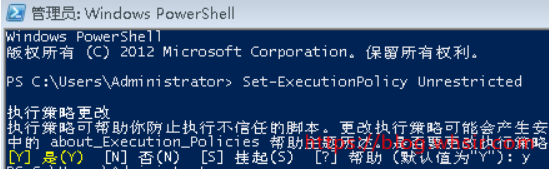
然后重新启动VMware PowerCLI会有个默认的设置,直接回车即可,第二次启动后可以看到如下画面,此时VMware PowerCLI安装完成

5、打包驱动
把ESXi-Customizer-PS-v2.6.0.ps1和ESXi670-201905001.zip放到c盘(随便一个盘的)根目录下(之前试过不放在根目录下是不行的),然后在c盘创建一个whsir文件夹,把net55-r8168-8.045a-napi.x86_64.vib放在c盘whsir文件夹内。
在VMware PowerCLI执行以下命令:
.\ESXi-Customizer-PS-v2.6.0.ps1 -izip .\ESXi670-201905001.zip -pkgDir c:\whsir\
注意:打包时会自动在c盘whsir文件夹内查找vib的驱动,生成的ESXI6.7.iso镜像会在c盘根下。
如果一切正常,可看到以下内容

最后看到All done则表示封包完成,将镜像写入U盘,重新在物理机使用U盘安装即可
- Initializing IOV卡住
如果你是4代酷睿, 你会遇到第一个bug. 卡在Initializing IOV. 解决方案就是进入之前按住shift + O. 然后输入noIOMMU,注意最前面有个空格的. 回车.

之后安装好了, 要启动之前, 还需要shift + O. 然后输入noIOMMU